Відмінності між версіями «Зміна ліній і границь у Draw»
(→Зміна ліній і меж) |
(→Зміна ліній і меж) |
||
| Рядок 12: | Рядок 12: | ||
=='''Зміна ліній і меж'''== | =='''Зміна ліній і меж'''== | ||
[[Файл:Зміна ліній в Draw.jpg]] | [[Файл:Зміна ліній в Draw.jpg]] | ||
| − | + | ||
Ці ж властивості можна також змінювати і з діалогу Лінія. Вони розташовані на першій вкладці, у лівому стовпчику. Додатково, з діалогу Лінія можна змінювати прозорість лінії. | Ці ж властивості можна також змінювати і з діалогу Лінія. Вони розташовані на першій вкладці, у лівому стовпчику. Додатково, з діалогу Лінія можна змінювати прозорість лінії. | ||
Версія за 09:05, 31 травня 2010
Зміна ліній і меж
Лінії (як і стрілки) і межі об'єкта обслуговуються одним і тим же діалогом. Кордон об'єкта це по суті один з типів ліній.
Деякі властивості можна змінювати за допомогою панелі Лінія та заповнення. Доступ до інших параметрами можна отримати, якщо виділити об'єкт і клацнути по іконці &, або клацнути правою кнопкою і вибрати Лінія. Відкриється вікно Лінія.
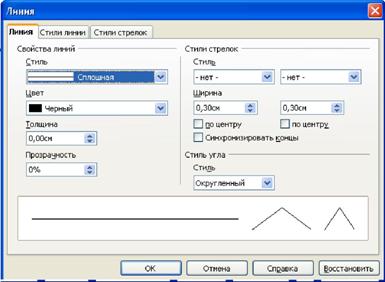
Загальні властивості ліній
Найчастіше доводиться змінювати стиль ліній (суцільна, пунктир, невидима і пр.), її колір і товщину. Ці параметри доступні з панелі Лінія та заповнення.
Зміна ліній і меж
Ці ж властивості можна також змінювати і з діалогу Лінія. Вони розташовані на першій вкладці, у лівому стовпчику. Додатково, з діалогу Лінія можна змінювати прозорість лінії.
Малювання стрілок Стрілки є властивістю лінії. Виділіть лінію і клацніть по кнопці ^ '. Відкриється вікно Стилі стрілок. У ньому є кілька типів стрілок. Кожен кінець лінії може мати різні стрілки (або не мати їх).
Примітка Стрілки застосовні тільки до ліній. Для кордонів об'єкта вони не використовуються. Використовуючи діалог Лінія, можна точно настроїти всі властивості стрілок.
Зміна ліній і меж
Діалог Лінія. Синхронізувати кінці забезпечує одноманітність стрілок на два кінці. Параметр по центру легше побачити, чим пояснити. Він забезпечує переміщення голівки стрілок так, щоб вона стала відцентрувати щодо кінцевої точки лінії (див. нижче).
Стандартні стрілки (ліворуч) і центроване стрілки (праворуч). Налаштування стилів лінії і стрілки Ви не обмежені у використанні тільки стандартних стилів лінії і стрілки. Ви можете змінювати ці стилі і створювати свої. Налаштування стилів лінії У діалоговому вікні Лінія, клацніть по вкладці Стилі лінії. Тут ви можете налаштовувати стилі лінії або створювати свої власні (клацніть по кнопці Додати щоб створити свої стилі). Можна змінювати довжину штрихів, інтервал між ними й інші атрібути. Кнопки Зберегти стиль лінії й Завантажити стиль лінії використовуються для збереження або завантаження нового стилю з диска (розширення файлу. sod).
Налаштування стилів стрілки
Є можливість створити свої стрілки з цікавими ефектами, такими як: > ^ = ^ Спочатку треба намалювати фігуру, яку бажано потім використовувати для стрілки.
Для створення своєї стрілки спочатку треба намалювати потрібну фігуру.
Замітка
Стрілка повинна бути "кривий". Крива - це те, що ви можете намалювати без відриву олівця. Наприклад, VV є кривий, а (11) - ні.
Перейдіть криву, відкрийте діалог Лінія та перейдіть на вкладку Стилі стрілок. Натисніть кнопку Додати, введіть ім'я стилю стрілки і клацніть по OK. Зміна ліній і меж
Додавання стилю стрілки.

